Microsoft Teams bazen aşağıdaki hata mesajını verebilir: “Şu anda arama yapamaz veya alamazsınız. Uygulamayı yeniden başlatmayı deneyin. Bu sorunu çözebilir.”. Bu genellikle birdenbire olur.
Uyarının önerdiği gibi, Teams masaüstü uygulamasını yeniden başlatmak yardımcı olur. Ama bu sadece geçici bir çözüm. Bilgisayarınızı yeniden başlatsanız bile, hata birkaç dakika sonra geri gelir.
Microsoft Teams, Şu Anda Arama Yapamayacağınızı veya Alamayacağınızı Söylüyor
Önbelleği Temizle
Teams Cache klasöründe depolanan tüm bu geçici dosyaları temizlemek, bu sorunu çözmenize yardımcı olabilir. Kısa bir hatırlatma olarak, önbellek dosyaları uygulamanın bazı özelliklerini etkileyebilir.
- Windows arama çubuğuna tıklayın ve kopyalayıp yapıştırın %AppData%\Microsoft\teams. Teams önbellek klasörünü açmak için Enter tuşuna basın.

- Ardından, aşağıda listelenen klasörleri bulun ve silin:
- %AppData%\Microsoft\teams\uygulama önbelleği\önbellek
- %AppData%\Microsoft\teams\blob_storage
- %AppData%\Microsoft\teams\veritabanları
- %AppData%\Microsoft\teams\önbellek
- %AppData%\Microsoft\teams\gpucache
- %AppData%\Microsoft\teams\Indexeddb
- %AppData%\Microsoft\teams\Yerel Depolama
- %AppData%\Microsoft\teams\tmp
- Makinenizi yeniden başlatın. Teams'i başlatın ve arama yapıp alamayacağınızı kontrol edin.
Arama Politikalarını Kontrol Edin
Aynı derecede önemlidir, Teams'de arama yapmak ve almak için gerekli tüm arama izinlerine sahip olduğunuzdan emin olun. Örneğin, yakın zamanda birisi politikaları düzenlemiş olabilir. Hesabınız bir kuruluş tarafından yönetiliyorsa BT yöneticinizle iletişime geçin. Sorununuzu onlara bildirin, gerekli kontrolleri yapacaklardır.
Bilgisayarınızda Uzaktan Oturum Açın
Bir başka ilginç çözüm de bilgisayarınıza uzaktan bağlanmaktan ibarettir. Yani bilgisayarınızı başka bir PC'den kontrol etmeye çalışın.
- Yeni bir kullanıcı hesabı ekleyin.
- Şu yöne rotayı ayarla Ayarlar → hesaplar → Aile ve diğer kullanıcılar.
- Bundan sonra, üzerine tıklayın Bu bilgisayara başka birini ekle → kullanıcı adını ve etki alanını ekleyin.

- Bu kullanıcı hesabını Uzak masaüstüne de ekleyin.
- git Ayarlar → sistem → Masaüstünü Kaldır (sol bölme).
- Şu yöne rotayı ayarla Kullanıcı hesapları → Bu bilgisayara uzaktan erişebilecek kullanıcıları seçin.
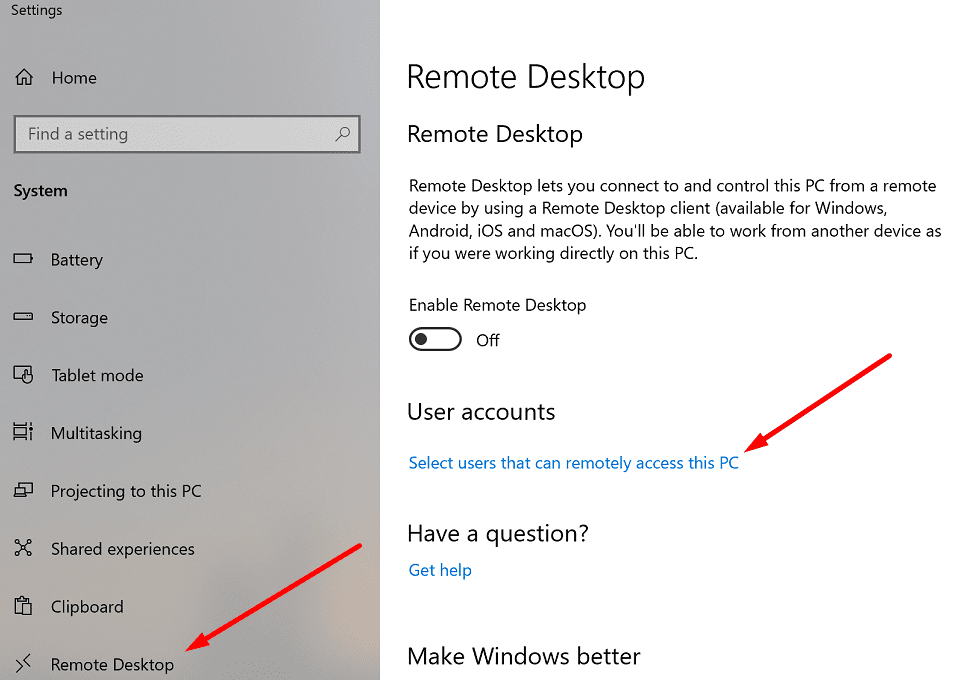
- Tıklamak Ekle → kullanıcı adını standart bir rolle ekleyin.
- Şimdi, bilgisayarınıza uzaktan giriş yapmak için bu hesabı kullanın. Teams'i başlatın ve bir arama başlatın. Ardından oturumu kapatın.
- Bilgisayarınızı yeniden başlatın, Teams'de tekrar oturum açın ve arama yapıp alamayacağınızı kontrol edin.
Ekipleri Yeniden Yükle
Aynı hatayı başka bir bilgisayarda alıp almadığınızı kontrol edin. Başka bir makinede Microsoft hesabınızda oturum açın ve hatayı ilk tetikleyen eylemi tekrarlayın.
Hata giderildiyse, bu, sorunun ilk bilgisayarda olabileceğini gösterir. Teams'i yeniden yüklemek, düzeltmenize yardımcı olabilir.
- Başlat Kontrol Paneli, git programlar ve seçin Programı kaldır.
- Tıklamak Takımlar ve vur Kaldır buton.

- Daha sonra şuraya gidin: %UserProfile%\AppData\Local\Microsoft\Teams ve yerel klasörleri silin.
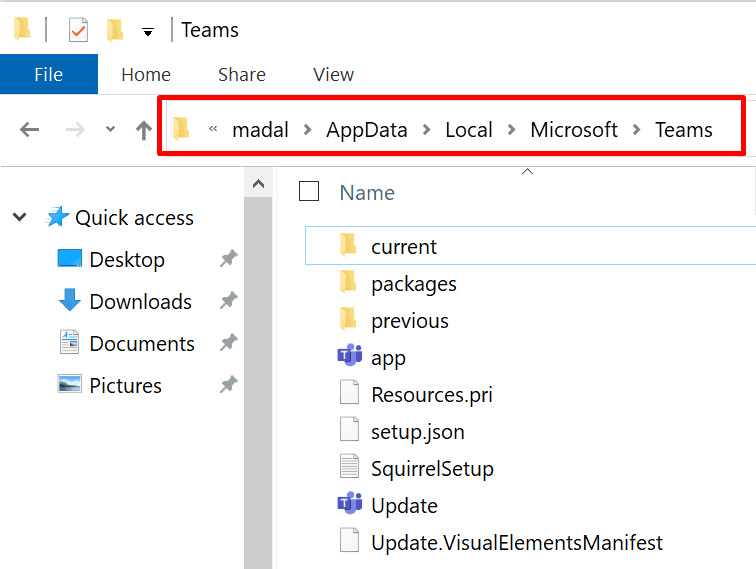
- Bilgisayarınızı yeniden başlatın ve masaüstü uygulamasını tekrar indirin.
Bu kılavuzun Microsoft Teams'in tüm işlevlerini geri yüklemenize yardımcı olduğunu umuyoruz. Arama yapamamak ne gibi sorunlar yaşamanıza neden oldu? Deneyiminizi aşağıda bizimle paylaşın.